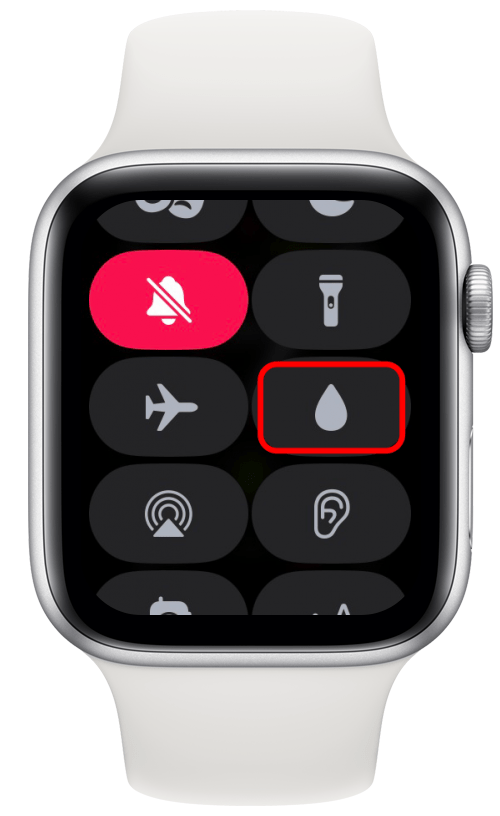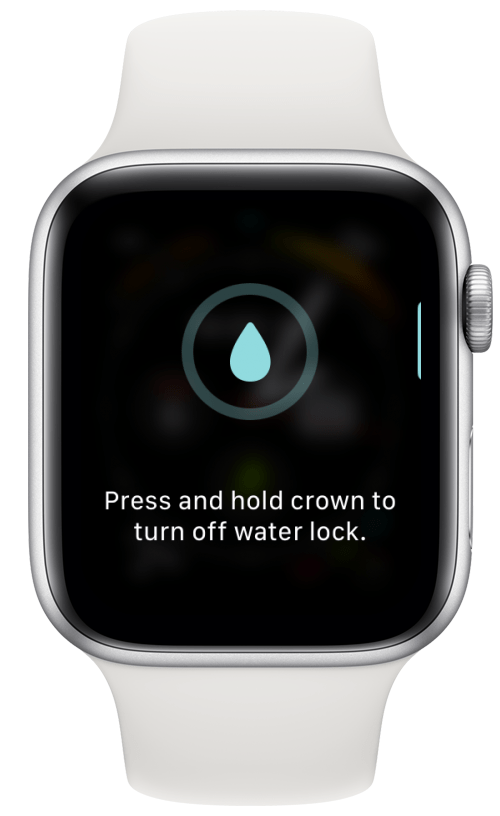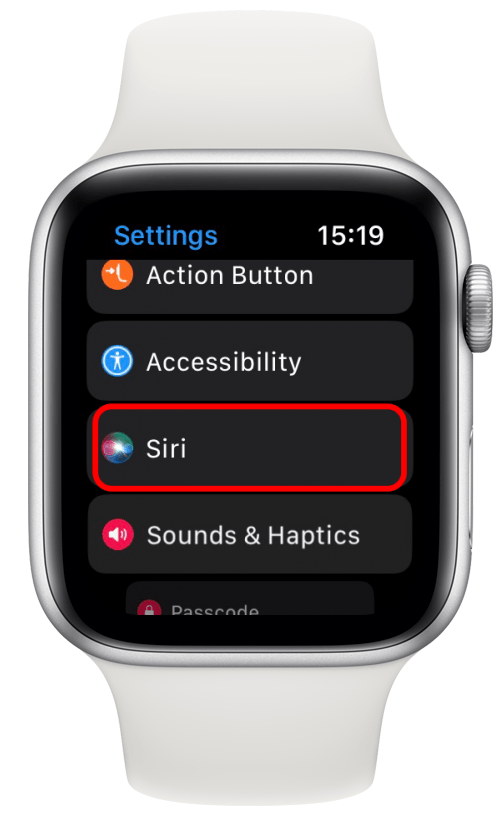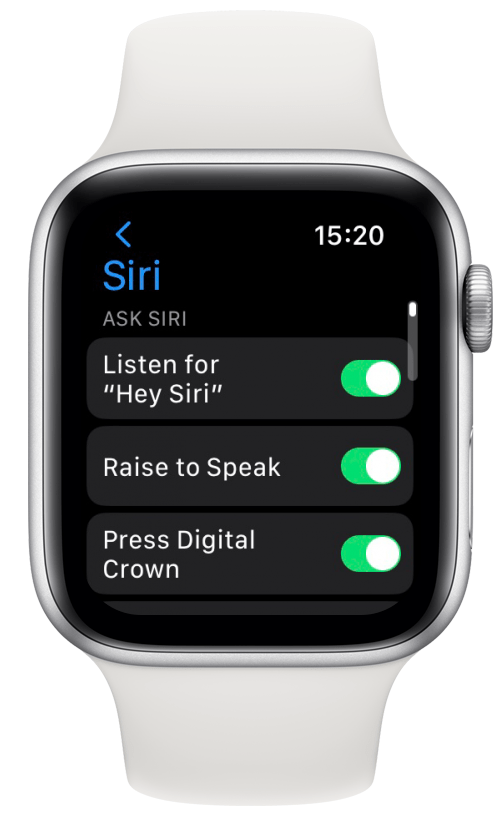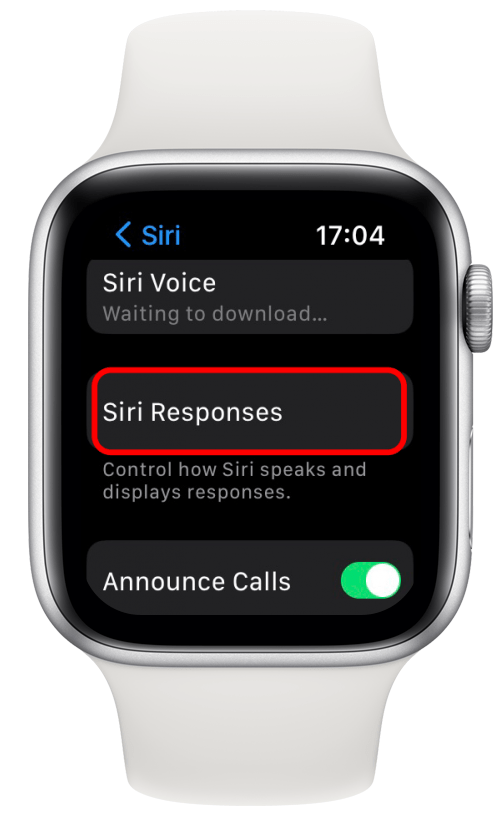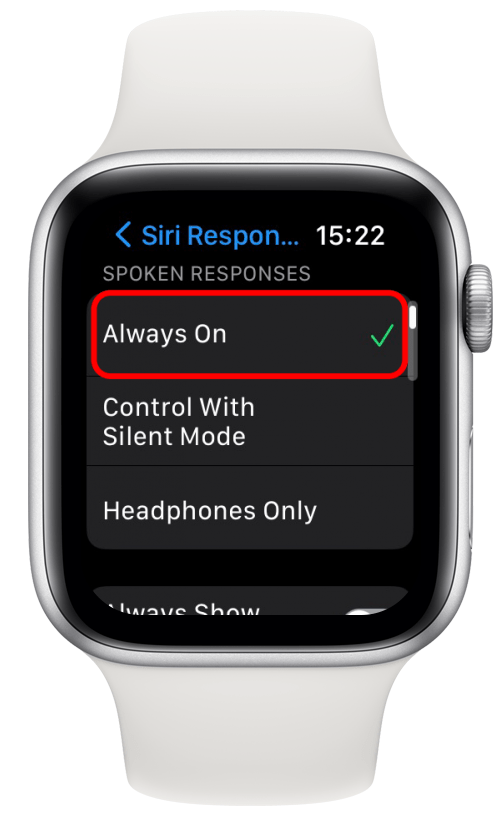Fungerar inte din Apple Watch -mikrofon? Detta kan orsakas av en fysisk blockering av mikrofonen, ett mjukvaruproblem eller en felaktig Apple Watch -installation. Vi hjälper dig att fixa det oavsett vad som orsakar ditt Apple Watch -mikrofonproblem!
Hur man fixar din Apple Watch -mikrofon fungerar inte
Dessa steg listas i ordning på de vanligaste problemen som är de enklaste att testa eller fixa och gå vidare till de frågor som är mer tidskrävande att felsöka.
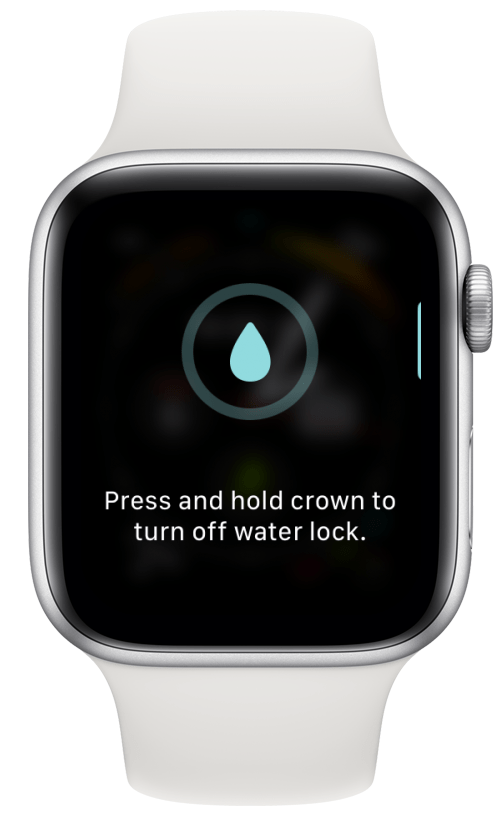
1. Lär dig hur du rengör din Apple Watch -mikrofon säkert och regelbundet
Din teknik måste rengöras regelbundet för att fortsätta arbeta ordentligt, precis som allt annat i ditt liv. Apple föreslår att du torkar din Apple Watch med en torr trasa som är luddfri och nonbrasiv; En kamera eller glasslinsrensare är ett bra alternativ. Även om en 70 procent isopropylalkoholtorkning, 75 procent etylalkoholtorkning eller klorox -desinficerings torkning kan användas på klockans ytor, måste du vara försiktig och undvika blekmedel och väteperoxid. För att specifikt rengöra mikrofonen, Ta bort dina Apple Watch-band och ta Se av din laddare, nästa:
- Torka av din Apple-klocka med en torr eller fuktig icke-slipande luddfri trasa först.
- Håll sedan din klocka under rent, varmt rinnande vatten. Se till att placera mikrofonen under rinnande vatten; Du kanske också vill ta chansen att städa ut dina andra portar också.
- När du inte längre ser något skräp, torka försiktigt på din äppelklocka igen med en torr, icke-slipande luddfri trasa.
- Lås upp din klocka och öppna Control Center genom att svepa upp från hemskärmen.

- Tryck på vattendroppikonen .

- Håll Knappen på den digitala kronan tills klockan släpper ut vattnet . Detta kommer att skapa en vibration och ljud som tar bort vattnet från högtalaren, vilket också kan hjälpa till att rensa mikrofonen. Testa nu din mikrofon!

pro tips: Om du kör en äldre WatchOS kan du behöva vända den digitala kronan istället för att hålla ner den i steg 6. Detta ändrades med WatchOS 8 -uppdateringen.
Förhoppningsvis hjälpte detta till att fixa ditt mikrofonproblem! Det är bäst att rengöra din Apple Watch regelbundet för att undvika framtida problem och att hålla den ser helt ny ut. Om du vill lära dig Hur man rengör dina Apple Watch Bands, läs detta nästa .
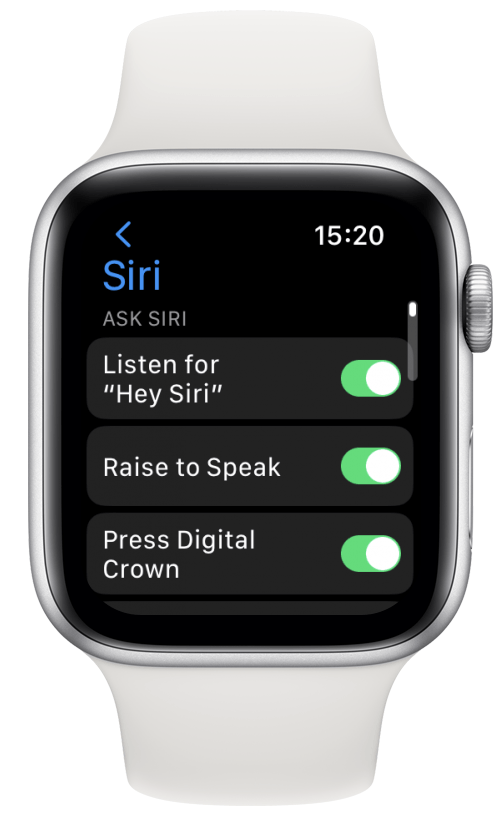
2. Dubbelkontrollera dina Apple Watch -inställningar
För frågor som Siri som inte arbetar på Apple Watch kan fixen vara lika enkel som att kontrollera dina inställningar!
- Vakna din Apple -klocka, tryck på knappen Hemskärm och öppna Inställningar .

- Bläddra ner och tryck på Siri .

- Se till att metoden du vill ställa Siri -frågor växlar på. Jag gillar att ha alla tre alternativen som växlar på.

- Därefter trycker du på Siri -svar .

- Se till att dina talade svar är alltid på . Om du bara har valts hörlurar kommer du bara att höra Siri svara via hörlurar eller öronsnäckor, vilket gör att det verkar som om Siri inte fungerar.

Om du upplever din Apple Watch Walkie-Talkie inte fungerar, och det är därför du tror att din mikrofon inte fungerar, kanske du vill kontrollera att din walkie-talkie är på. Öppna kontrollcentret från din hemskärm och se till att walkie-talk-ikonen är gul. Att lära dig Hur man använder din Apple Watch walkie-talie, läs detta .
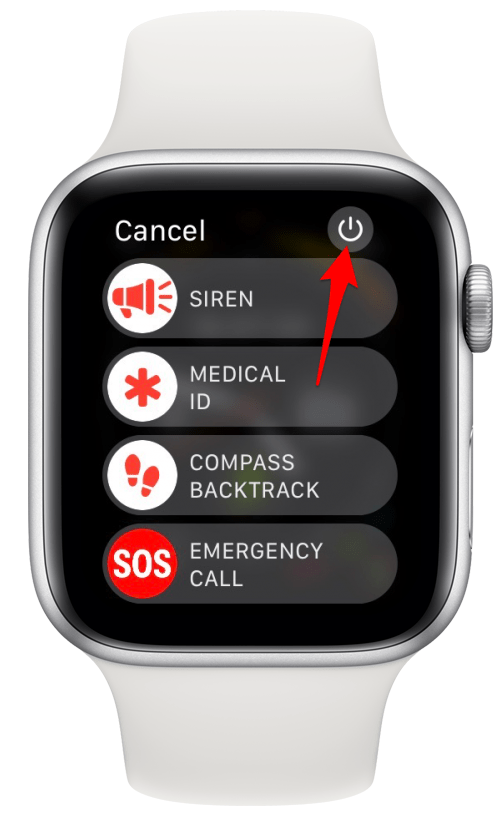
3. Starta om din Apple Watch genom att stänga av den och igen igen
Om du startar om din enhet kan fixa många slumpmässiga glitches, så det bör alltid vara ett av dina första felsökningssteg. För att starta om din Apple Watch, stänga av den, vänta några minuter och slå sedan på den igen. Om du behöver steg med skärmdumpar för att visa dig Hur man stänger av din Apple-klocka och på, läser läs detta . Prova starta om din iPhone Eftersom de två enheterna fungerar så nära nära .
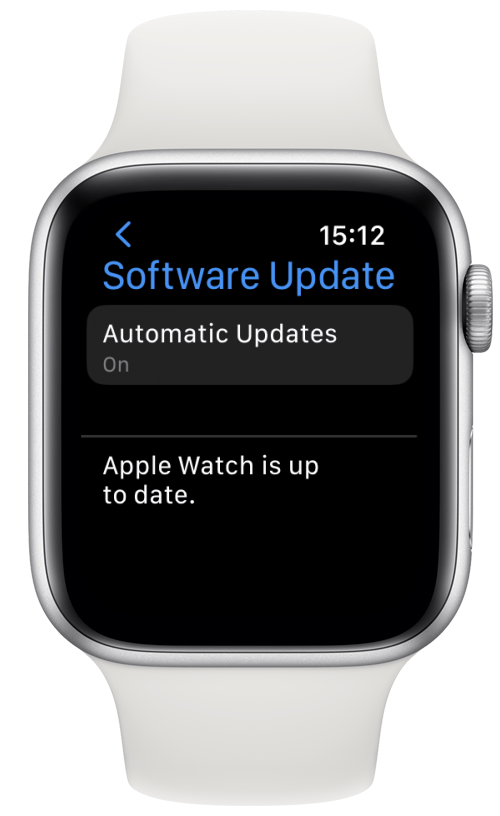
4. Se till att din Apple Watch uppdateras till den senaste programvaran
Programuppdateringar ger dig inte bara nya funktioner; De fixar också kända problem och säkerhetsbrott. Det är alltid en bra idé att hålla din Apple Watch uppdaterad. Du kan leta efter en uppdatering genom att öppna General i dina klockinställningar (direkt på din klocka eller din iPhone’s Watch -app) och knacka på programuppdatering. Om du ser att din Apple Watch är uppdaterad, gå vidare till nästa steg. Om inte, Följ dessa steg för att uppdatera din Apple Watch < /a>.
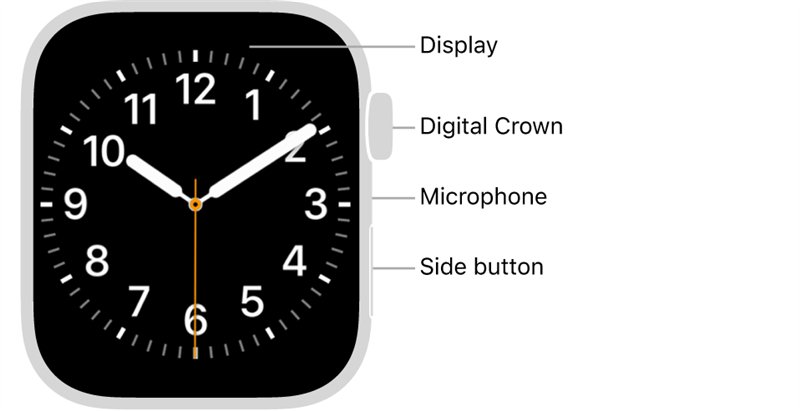
5. Försök att använda Force -omstart på din Apple Watch
Om en regelbunden omstart inte fungerade, kanske du vill försöka göra en kraftstart. Detta kan hjälpa till att fixa mer allvarliga fel, till exempel Apple Watch -mikrofonen som inte fungerar. Tryck och håll sidknappen och den digitala kronan i minst tio sekunder. Du kan läsa den här artikeln för fler tips om /a>.
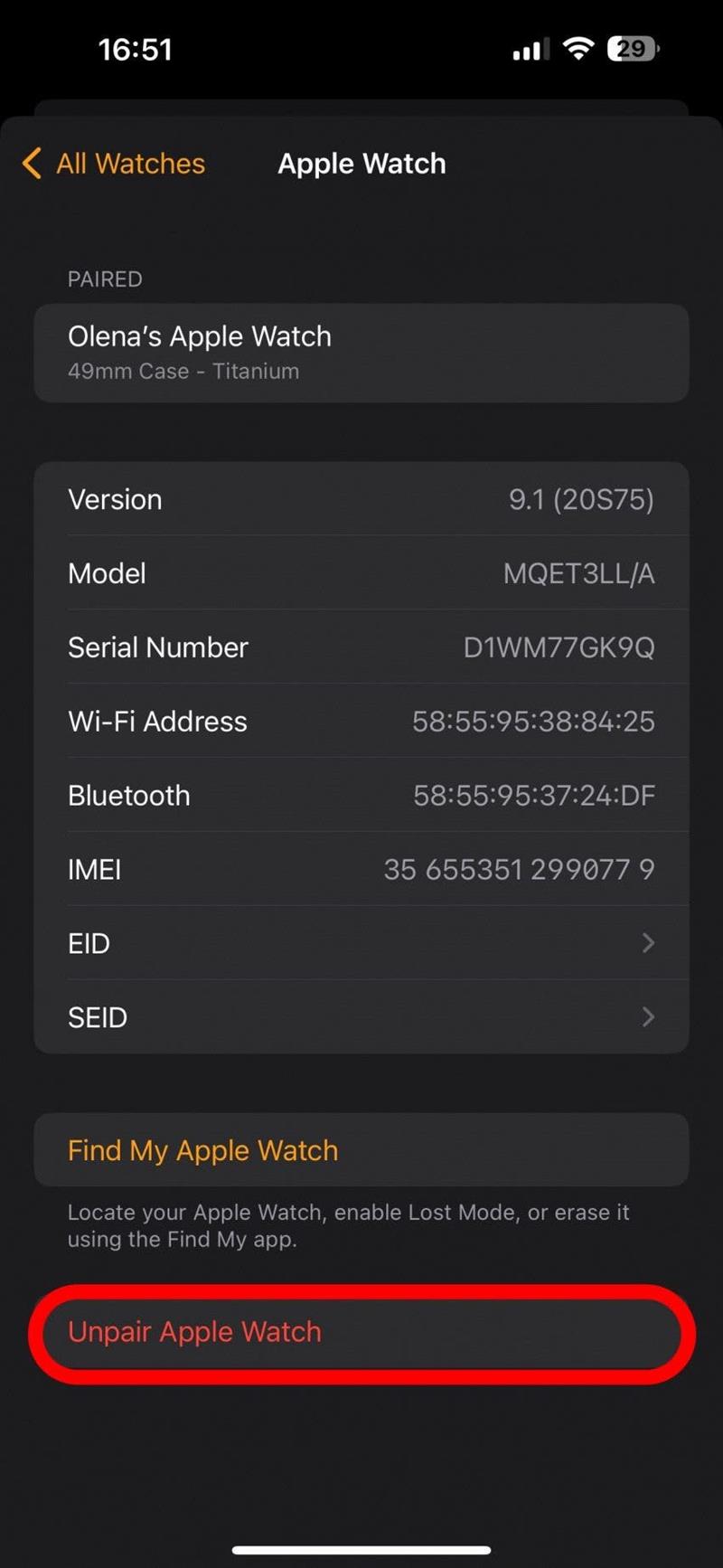
6. Parma din Apple Watch med din iPhone
Om inget av de andra stegen fungerar, är nästa steg att avskaffa och spara din Apple Watch med din iPhone. Detta är mer tidskrävande än de andra stegen, så se till att du provar dem alla först. Du kan facka din Apple-klocka från din iPhone från din iPhone’s Watch-app. När det är framgångsrikt oparat måste du koppla ihop den till din iPhone igen < /a> genom att följa riktningarna på skärmen i Watch-appen. När du packar upp din Apple Watch från din iPhone kommer den automatiskt att säkerhetskopiera data, så du bör inte oroa dig för dataförlust under normala omständigheter.
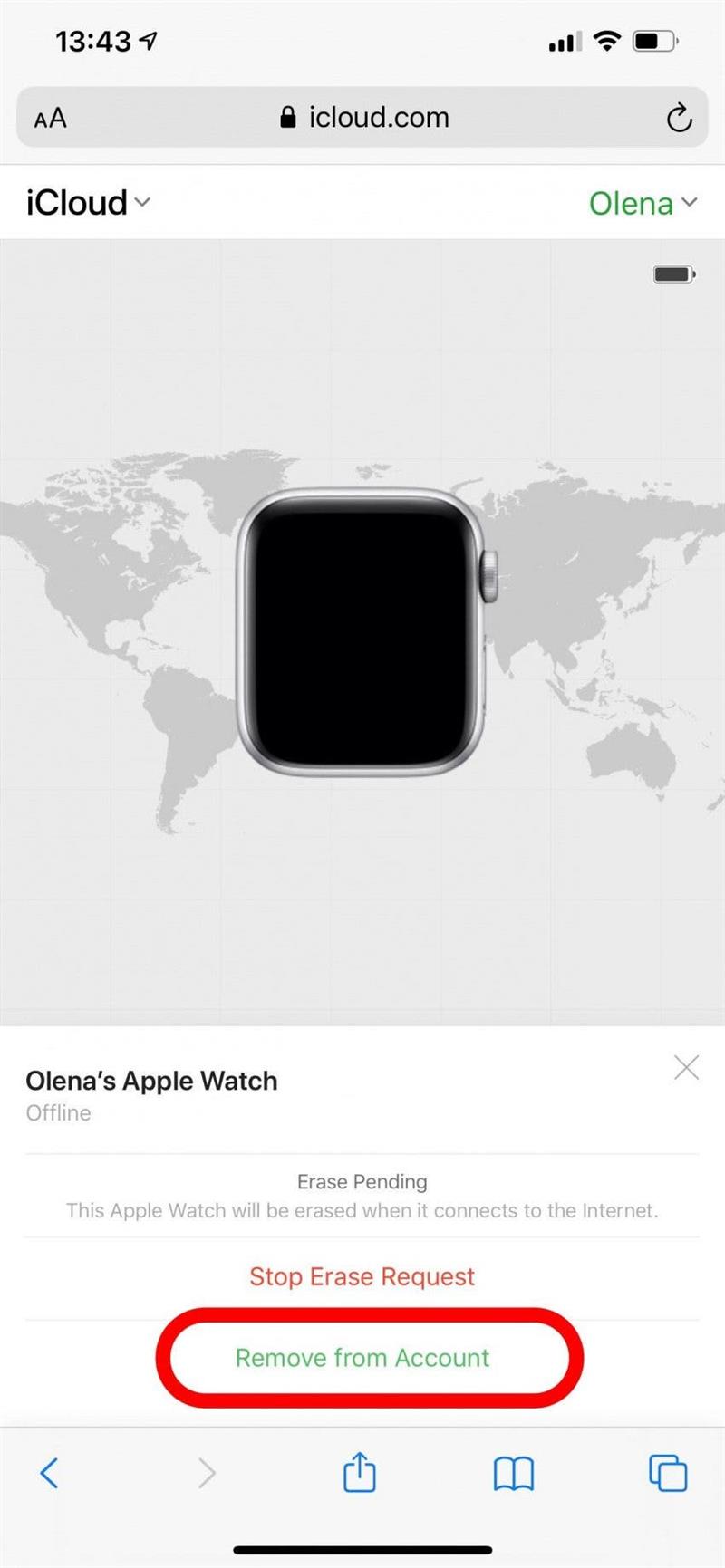
7. Fabriksåterställning av din Apple Watch
Om allt annat misslyckas, kanske du vill prova fabriksåterställning av din Apple Watch. Att göra detta är mycket tidskrävande och det finns en liten risk för dataförlust, så detta bör vara din sista utväg. För att återställa din Apple -klocka, avplarar du den från din iPhone och tar bort den från din iCloud. För steg-för-steg-instruktioner för att visa dig Hur du har fabriksåterställ din Apple Watch utan att förlora data, läs detta .
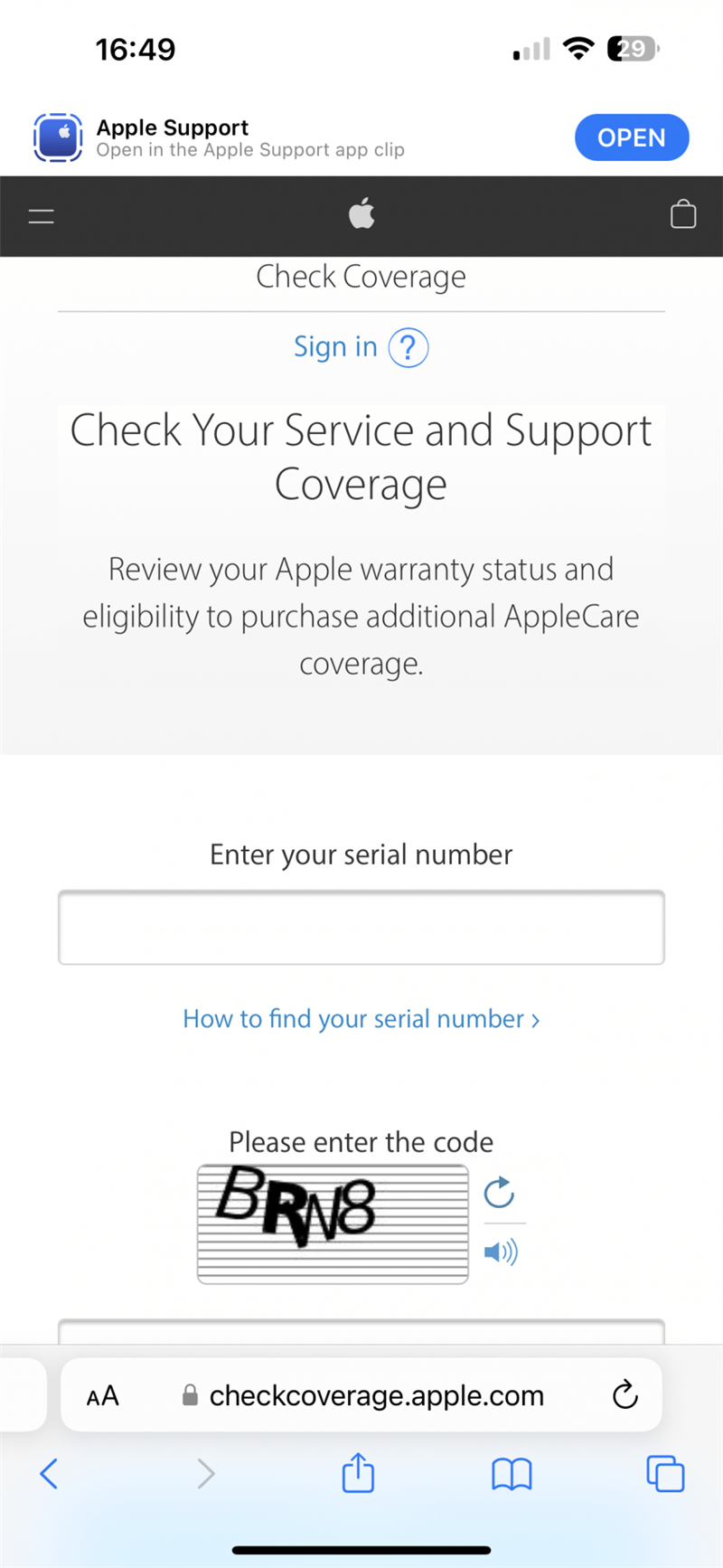
8. Nå ut till Apple Support
Om ingenting har hjälpt, är vi ledsna; Vi förstår din frustration. Nästa steg är att nå ut till Apple -stöd och se om de har andra tips. Men de kommer sannolikt att ge dig samma steg och rekommendera att du tar in den för att se på av en professionell. Om du har AppleCare eller AppleCare+kan du kanske fixa det gratis! Du kan kontrollera om din garanti fortfarande är giltig på Apples webbplats ; Du måste känna till din Apple Watch serienummer .
Återgå till topp
Vi hoppas att du lyckades fixa din Apple Watch med våra tips! Sluta sedan fråga, ‘Varför kan inte folk höra mig på FaceTime? «Med denna FaceTime -felsökningsartikel .